Windows 11のリリースビルドを押します。インサイダープレビュービルド22567
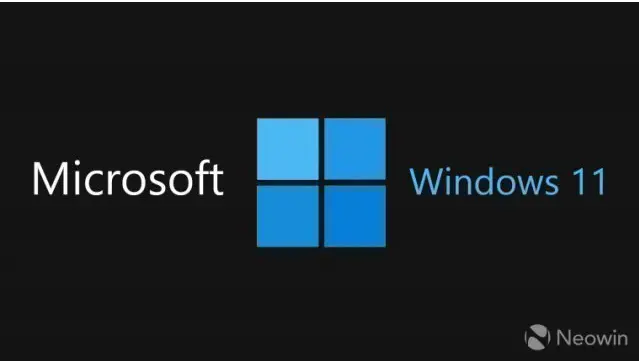
Microsoftは、Windows 11 Insider Preview Build22567をDevChannelのInsiderにリリースしました。
TL; DR
•このビルドには、再生可能エネルギーのWindows Updateの有効化、設定アプリでのMicrosoft 365サブスクリプション管理の改善、デバイスセットアップ(OOBE)での電話のテザリング、Smart AppControlと呼ばれる新しいセキュリティ機能などのいくつかの新機能が含まれています。
•Microsoftは、Windows 11の設計原則を使用するように[プログラムから開く]ダイアログボックスを更新しました。また、他にもいくつかの改善点があります。
•Microsoftは、音声入力の改善の展開をDevChannelのすべてのWindowsInsiderに拡大しました。
•いつものように、フィードバックを送信する前に、以下の既知の問題を確認してください。
•Microsoftは、新しいISOをリリースする要求を認識しています。マイクロソフトは、今後数週間でこれを行う予定です。
ビルド22567の新機能
WindowsUpdateはより多くの再生可能エネルギーを使用します
Windows Updateは、二酸化炭素排出量の削減につながる場合、1日の特定の時間にインストールされる更新プログラムをスケジュールしようとします。ほとんどの電力網は、再生可能エネルギーや化石燃料など、複数の電源から電力を供給されています。可能であれば、Windows 11は、より持続可能なエネルギー源(風、太陽、水など)が利用できるときに、バックグラウンドでの更新のインストールを優先するようになりました。ユーザーは、[設定]> [Windows Update]に移動し、[更新の確認]を選択することで、いつでもすぐに更新をインストールすることを選択できます。
この機能は、コンピューターがネットワークに接続されており、地域の炭素強度データがElectricMapまたはWattTimeから入手できる場合にのみ有効になります。この設定を有効にすると、WindowsUpdateの設定ページに以下のテキストが表示されます。 Microsoftは、テキストがリンクしているコンテンツに引き続き取り組んでいます。今後の更新にご期待ください。
[Microsoftはこの機能の展開を開始しているため、Microsoftはフィードバックを監視し、すべてのユーザーに展開する前にどのように機能するかを確認する予定であるため、まだすべてのインサイダーが利用できるわけではありません。]
フィードバック:[インストールと更新]> [Windows Updateのダウンロード、インストール、および構成]で、フィードバックハブ(WIN + F)にフィードバックを送信してください。
設定アプリでのMicrosoft365サブスクリプション管理の改善
10月、Microsoftは[設定]> [アカウント]の[Microsoftアカウント]でサブスクリプション管理を導入しました。これにより、OneDriveストレージを表示し、定期的に請求し、Windows11でMicrosoft365サブスクリプションの一部として情報を共有できるようになりました。本日のビルドにより、MicrosoftはMicrosoft365サブスクリプションの管理を容易にしました。
•Microsoftは、[設定]> [アカウント]でMicrosoft365サブスクリプションの制御レベルを上げています。 Microsoftがここで述べたように、MicrosoftはOnline Service Experience Packを使用して、[設定]> [アカウント]のアカウントでより多くのオプションを提供します。
•マイクロソフトは、サブスクリプションカードの一部として支払いの詳細を提供します。これにより、支払い情報を表示し、支払い方法を更新する必要があるときに通知を受け取ることができるため、問題なくサブスクリプションを継続できます。
Microsoft 365以外のお客様の場合、Microsoftは、[Microsoftアカウント]ページで、Microsoftアカウントを使用してアクセスできる無料の特典を強調しています。 Office Webアプリに直接アクセスしたり、OneDriveストレージを表示したり、Microsoft365サブスクリプションにアップグレードしてさらに多くのメリットを享受することができます。
マイクロソフトはこの機能の展開を開始しているため、すべてのインサイダーが利用できるわけではありません。マイクロソフトはフィードバックを監視し、すべてのユーザーに展開する前にどのように機能するかを確認する予定です。]
フィードバック:[設定]> [設定のホームページ]でフィードバックハブ(WIN + F)にフィードバックを送信してください。
デバイスセットアップ(OOBE):電話バインディング
これで、Windows 11のデバイスセットアップ(OOBE)を介してAndroidフォンをPCにリンクできます。リンクすると、PCから電話のすべてに即座にアクセスできます。常に携帯電話に注意を向けなくても、完全に機能するキーボードとマウスを使用して、お気に入りのモバイルアプリを使用したり、テキストメッセージを送信したり、PCで電話をかけたりすることができます。
今後数週間で、Microsoftは更新されたISOをリリースします。これにより、Windows Insiderは、必要に応じてクリーンインストールを実行したり、仮想マシンをセットアップしてデバイスセットアップエクスペリエンスを実行したりできます。今すぐデバイスのセットアップエクスペリエンスを完了したい場合は、[設定]> [システム]> [リカバリ]でPCの再起動機能を使用できます
フィードバック:[アプリ]> [携帯電話]のフィードバックハブ(WIN + F)にフィードバックを送信してください。
スマートアプリコントロール
Smart App Control(SAC)は、信頼できないアプリや潜在的に危険なアプリをブロックするWindows11の新しいセキュリティ機能です。 SACは、最新のInsider Previewビルド(ビルド22567以降)がクリーンインストールされているWindowsデバイスでのみ有効にできます。 SACは、最初に評価モードで構成されます。 SACが評価モードにある間、彼女はあなたの邪魔をしすぎずにあなたを保護するのを助けることができるかどうかを調べます。その場合、自動的に有効になります。それ以外の場合は、自動的に無効になります。評価モードでは、ユーザーはWindowsセキュリティアプリの[アプリケーションとブラウジングの制御]でSACを手動で有効にできます。この機能の詳細については、今後提供される予定です。
レビュー:[セキュリティとプライバシー]> [アプリのレピュテーションと検証]のフィードバックハブ(WIN + F)にフィードバックを送信してください。
変更と改善
[全般的]
•Microsoftは、Windows 11の設計原則に一致するように[プログラムから開く]ダイアログボックスを更新しました。更新されたダイアログボックスは、明るい/暗いテーマをサポートしています。 Microsoftはまた、ワンクリックでデフォルトのアプリを更新できるようにすることで、エクスペリエンスを簡素化しました。 [Microsoftはこの機能の展開を開始しているため、まだすべてのInsiderが利用できるわけではありません。
[スタートメニュー]
•固定されたアプリアイコンを別のアイコンに合わせると、フォルダーが作成されることを示唆する小さなアニメーションが表示されます。
[ウィンドウ処理]
•マイクロソフトは、複数の指のタッチジェスチャを更新して、指に追従する応答性の高い楽しいアニメーションを追加しています。
【音声入力】
•デバイスで音声認識を行うためにMicrosoftStoreから音声パックをダウンロードして音声文字変換のパフォーマンスを向上させる音声ダイヤル機能が、開発チャネルのすべてのインサイダーで利用できるようになりました。これはビルド22538から展開されています。
•複数のマイクがPCに接続されている場合に音声入力用のマイクを選択する機能が、開発チャネルのすべてのインサイダーで利用できるようになりました。これはビルド22557からデプロイされています。
•次の新しい音声入力コマンドが、開発チャネルのすべてのインサイダーで利用できるようになりました。これはビルド22557からデプロイされています。
【アプリ設定】
•Microsoftは、設定アプリのページを更新して、アプリ全体で一貫したルックアンドフィールのWinUIコントロールを受け入れるようにしました。
•アプリで設定を見つけやすくするために、Microsoftは設定検索が舞台裏で機能する方法を改善しました。これらの改善により、ユーザーはより正確な検索結果のセットを利用できるようになるだけでなく、より関連性の高い検索結果がリストの一番上に表示されます。
•ハードウェアの音量インジケーターの音量アイコンをクリックして、サウンドのオンとオフを切り替えることができるようになりました。
[タスクマネージャー]
•ビルド22557で展開された更新されたタスクマネージャーは、開発チャネルのすべてのインサイダーが利用できるようになりました。
[Windowsサンドボックス]
•WindowsSandboxにマップされたフォルダーは、相対パスをサポートするようになりました。たとえば、.. \ relative \ folder ..;
修正
[全般的]
•ユーザーに起動音が聞こえない問題を修正しました。
[タスクバー]
•タスクバーを使用して、すでに実行中のアプリケーションをフォアグラウンドに移動すると、より確実に機能するようになります。
•タイムゾーンの変更時に日付の変更を反映するようにカレンダーのポップアップウィンドウが更新されなかった問題を修正しました。
•スピーカーキーとEnterまたはスピーカータッチジェスチャを使用して、タスクバーのアイテムをアクティブ化できるようになりました。
•ポップアップの1つを閉じた後、ウィンドウがタスクバー上に描画される可能性がある問題を軽減しました。
【タブレット向けに最適化されたダッシュボード】
注:これらの修正は、デバイスでタブレット向けに最適化されたタスクバーが有効になっている場合にのみ表示されます。タスクバーはWindows Insiderに展開され始めており、まだすべてのユーザーが利用できるわけではありません。
•タスクバーの設定が「このデバイスをタブレットとして使用するときにタッチ操作用にタスクバーを最適化する」に変更されました。
•Microsoftは、システムトレイアイコンでのマウスクリックの信頼性を向上させました。
[スタートメニュー]
•スタートメニューを開く信頼性に影響を与える問題を修正しました。
•固定されたアプリのページ間で固定されたアプリのアイコンをドラッグできない問題を修正しました。
•[詳細]ボタンを使用した位置合わせの問題を修正しました。
[導体]
•新しいOneDriveポップアップメニューのボタンを押すと、これらのオブジェクトがフォアグラウンドフォーカスになります。
•サポートされている星評価のファイル(mp4ファイルなど)が再び機能するようになりました。
•コンテキストメニューを開いたときにexplorer.exeがクラッシュすることがある問題を修正しました。
•多くのファイルが入っている場合に、バスケットの内容を表示するパフォーマンスが向上しました。
•エクスプローラーから検索を開始しようとしたときに発生した、検索機能に影響を与える主要なクラッシュを修正しました。
•ファイルエクスプローラーのコンテキストメニューが下向きにアニメーション化され、消えて、すぐに上向きのアニメーションで再表示される、画面が小さい人のまれな問題を修正しました。
[入力]
•WIN + Spaceを使用した場合の入力スイッチングの応答性が向上しました。
•一部のインサイダーが入力スイッチャーの暗い背景に黒いテキストを表示する問題を修正しました。
•日本語IMEツールバーが透明になり、IME候補ウィンドウがクリップされたりまったく表示されなかったりする問題を修正しました。
•候補の垂直リストで日本語IMEを使用している場合、テキストは正しい方向に書かれているように見えるはずです。
•パスワードフィールドにフォーカスがあるときにタッチキーボードのキーを押すことによる視覚効果を非表示にするために使用されるアイコンを更新して、理解しやすくしました。
•音声ダイヤル用の新しい「PressBackspace」コマンドが日本語で機能しなかった問題を修正しました。
•絵文字を挿入して絵文字パネルを閉じた後、スピーカーのフォーカスが間違った場所にぶら下がる問題を軽減しました。
【アプリ設定】
•[アプリケーション]> [インストール済みアプリケーション]のアプリケーションリストの項目が重複しないようにする必要があります。
•タッチコントロールを使用して[設定]> [WindowsUpdate]で[今すぐ再起動]ボタンを選択できない問題を修正しました。
[ウィンドウ処理]
•モニター間でウィンドウをドラッグするときにExplorer.exeがクラッシュしなくなりました。
•タスクビューでデスクトップのサムネイルにカーソルを合わせると、ツールチップが実際にカーソルを合わせたものと一致するはずです。
•すでにウィンドウがその領域にスナップされている場合に、スナップアシスタントが予期せず機能する可能性がある問題を修正しました。
•画面上部のアンカーレイアウトを呼び出す際の信頼性が向上しました。
•タスクバーの検索ポップアップが開いているときにタスクビューを呼び出すと、すぐに呼び出して閉じるのではなく、タスクビューが正常に起動するようになりました。
【音声アクセス】
•音声アクセスをオンにして話し始めた場合に、Outlookが電子メールの先頭までスクロールする問題を修正しました。
•テキストのサイズを変更したときに、音声アクセスのボタンテキストが途切れることはなくなりました。
•ARM64デバイスで音声アクセスを開始できない問題を修正しました。
•音声アクセス設定も有効になっていない限り、ログイン後に音声アクセスは有効になりません。
【ライブ字幕】
•ライブ字幕により、オーディオデバイスをよりスムーズに切り替えることができるようになりました。
•ライブタイトルのサイズを変更しても、ダークモードで白く点滅することはなくなりました。
•ライブ字幕を検索して、設定アプリでそのページを見つけることができるようになりました。
•設定アプリケーションのユーザー補助ホームページで、「ライブ字幕」が「字幕」セクションに表示されるようになりました。
•ライブ字幕ウィンドウでポップアップ設定ウィンドウを無効にできるようになりました。
[スピーカー]
•ナレーターの使用時にCPU使用率が高くなる問題を修正しました。
•ナレーターは、[設定]> [パーソナライズ]> [入力]> [テーマ]でテーマと選択ステータスを読み上げます。
•ダイアログボックスがポップアップすると、アナウンサーはメッセージを読んでいるときにダイアログボックスから読んでいる内容を一貫してアナウンスするようになりました。
•MicrosoftEdge履歴ページを使用する場合、ナレーターはページタイトルとフォーカスされた要素を正しくアナウンスするようになりました。
•一部のアプリケーションのwebview2でのナレーターキーボードナビゲーションに影響する主要な問題を修正しました。
•設定アプリケーションの入力および出力点字ディスプレイテーブルのタイプのドロップダウンメニューが更新され、デフォルト値になりました。
•ノートンパワーイレイザーを使用しているときにスピーカーがフリーズする問題を修正しました。
•Excelで[参照]> [ユーザー補助の確認]を実行すると、ナレーターは[エラー、警告、ヒント、およびスマートサービス]セクションを正しく読み取るようになりました。
[タスクマネージャー]
•サスペンドモードと効率モードのアイコンは、タスクマネージャーで高解像度で途切れることはなくなりました。
•列設定が保存されない問題を修正しました。
•デフォルトのスタートページと「常に最上位」の設定が機能するようになりました。
•「…」メニューに表示するものがない場合は表示されません。
•タスクマネージャーを起動しようとしたときに発生することがあるクラッシュを軽減しました。
•一部の子プロセスで効率モードアイコンが欠落する問題を修正しました。
•一部の設定が保存されなかったために発生した問題を修正しました。
•高解像度設定のモニターにアイコンが表示される問題を修正しました。
[画面をロックしてログイン]
•ロック画面のユーザー補助ポップアップがちらつく問題を修正しました。
•ロック画面のユーザー補助ポップアップが中央に配置され、その画面の他の設定のデザインと一致するはずです。
•ハイコントラストモードで正しく表示されるように、ロック画面のユーザー補助ポップアップウィンドウの境界線を修正しました。
•セキュリティキーを使用してシステムに入るときのメッセージテキストのエンコードに関する問題を修正しました。
•一部のインサイダーがコンピューターにログインしたときに表示されていたexplorer.exeのクラッシュを軽減しました。
[他の]
•フォーカスセッションを開始すると通知センターが閉じ、フォーカスタイマーを閉じる代わりに開きます。
•アニメーションが無効になっているときにクイック設定とアクションセンターを開く機能に影響する問題を修正しました。
•クイック設定と通知センターは、閉じる前にジェスチャーを使用して呼び出すと、より安全に閉じるようになりました。
•一部のアプリケーションがクラッシュする原因となったUiaDisconnectProviderAPIに関連する問題を修正しました。
•8台以上のモニターが接続されているインサイダーの過去数回のビルドで発生したバグチェックを緩和しました。
•アプリケーションをWindowsSandboxのタスクバーに固定している場合は、アプリケーションをクリックして起動します。
注:アクティブな開発ブランチからのInsider Previewビルドでここに記載されている修正の一部は、10月5日に公開されたWindows11のリリースバージョンの更新サービスにつながる可能性があります。
既知の問題点
[全般的]
•DevChannelビルド22563に直接アップグレードしようとするWindows10ユーザーは、エラーコード0x8007007fでインストールエラーが発生する可能性があります。この問題を回避するには、ベータチャネルに参加し、Windows 11の推奨ビルドをインストールしてから、開発チャネルに切り替えて現在の開発チャネルの更新を取得します。この問題は既知であり、次のビルドで修正される予定です。
•EnterpriseEditionでデバイスセットアップ(OOBE)を実行すると、最初の試行で[ネットワークの追加]画面がスキップされます。回避策として、ユーザーに「コンピューターに名前を付ける」オプションが表示されたら、再起動してOOBEを再起動してください。ネットワークの追加画面が期待どおりに表示されます。
•Microsoftは、explorer.exeのクラッシュが繰り返されたため、前回のビルド以降Windows MixedRealityが機能していないというインサイダーレポートを調査しています。
•一部のWin32アプリケーションでは、スクロールバーが正しく表示されません。ユーザーは引き続きスクロールバーをクリック/ドラッグできるため、このエラーは視覚的なものにすぎません。
[タスクバー]
•このビルドのスタートメニューアイコンを右クリックするか、WIN + Xを押すと、explorer.exeがクラッシュする可能性があります。このメニューを使用してタスクマネージャーを起動する場合は、今のところCTRL + Shift + Escを使用してください。
【タブレット向けに最適化されたダッシュボード】
•アプリケーションを起動した後、または2-in-1デバイスで展開されたタスクバーの外側に触れた後、タスクバーが常に自動的に最小化されるとは限りません。
•OSの一部の領域は、2-in-1デバイスで展開されたタスクバーの高さをまだ追跡していないため、タスクバーと重複するウィジェットなど、重複するコンポーネントが表示される場合があります。
[導体]
•エクスプローラーの検索フィールドに検索語を入力したときに表示される提案された結果を開くと、機能しない場合があります。
•Microsoftは、OneDriveポップアップウィンドウのアイコンサイズ、視覚的なバグ、およびテキストのクリッピングに関連する問題の修正に取り組んでいます。
[ウィジェット]
•リボンからピン留めする場合、ピン留めされたウィジェットは、他のピン留めされたウィジェットの下ではなく、上部に配置されることがあります。これが発生した場合、自動修正は30分以内に発生し、新しく固定されたウィジェットはデフォルトで予想される場所になります。または、ウィジェットパネルからログアウトし、すぐに再度ログインして問題を修正することもできます。
•ウィジェットパネルでウィジェットを再配置した後、一部のユーザーは、固定されたセクションでウィジェットが正しくレンダリングされないという問題を抱えています。これが発生した場合は、ウィジェットパネルからログアウトしてすぐにログインすると、問題が解決するはずです。
【フォーカス】
•タスクバーのアイコンとツールチップがフォーカスの状態と一致しない場合があります。
•アプリでフォーカスセッションを設定した場合、ClockアプリはWindowsフォーカスの状態をまだ更新していません。これは、将来のアプリアップデートで修正される予定です。
【ライブ字幕】
•一部のフルスクリーンアプリケーション(ビデオプレーヤーなど)では、ライブ字幕を画面の上部に表示して閉じてから、ライブ字幕の起動が上部にあるライブ字幕ウィンドウの後ろで再起動することを許可していません。アプリケーションがフォーカスを持っているときにシステムメニュー(ALT +スペースバー)を使用して、アプリケーションウィンドウを下に移動します。
•ライブ字幕が上部にある間は、展開されたアプリケーションの最上部(タイトルバーのウィンドウコントロールボタンなど)にタッチでアクセスすることはできません。
[タスクマネージャー]
•一部のツールチップは、タスクマネージャーがダークモードに設定されている場合、推奨される視覚設定を正確に表示しません。
開発者向け
最新のWindowsInsiderSDKはaka.ms/windowsinsidersdkからダウンロードできます。
NuGet SDKは、NuGetギャラリー|でも利用できるようになりました。以下を含むWindowsSDK:
•ms / windowsinsidersdkで説明されている、.NETアプリケーションで使用するための.NETTFMパッケージ。
•各アーキテクチャのWin32ヘッダーおよびライブラリ用のC ++パッケージ。
•MakeAppx.exe、MakePri.exe、SignTool.exeなどのツールが必要な場合のBuildToolsパッケージ。
これらのNuGetパッケージは、SDKへのよりきめ細かいアクセスと、CI / CDパイプラインへのより良い統合を提供します。
Dev Channelについて[更新!]
Dev Channelはビルドを受け取ります。ビルドは、Microsoftがさまざまな概念を試し、フィードバックを受け取るため、リリースされることのない機能を備えたMicrosoftエンジニアによる継続的な作業です。 MicrosoftがDevChannel用にリリースするビルドは、特定のバージョンのWindowsに対応していると見なすべきではなく、含まれている機能は、時間の経過とともに変更されたり、Insiderビルドで削除または置き換えられたり、外部にリリースされたりしない可能性があることを覚えておくことが重要です。通常のクライアントのためのWindowsInsiderの。詳細については、MicrosoftがDev Channelを使用して新しいアイデアを育成し、長期的な目標に取り組み、個々の機能のステータスを監視する方法について、このブログ投稿をお読みください。
これらは常に安定したビルドであるとは限らず、主要なアクティビティをブロックしたり、回避策が必要な問題が発生する場合があります。 Microsoftはビルドごとにこれらの問題の多くを文書化しているため、ブログ投稿にリストされている既知の問題を必ず読んでおくことが重要です。
開発チャネルのビルド数はWindows11ベータおよびリリースプレビュービルドよりも大きいため、現在リリースされているバージョンのWindows 11にクリーンインストールを実行しないと、開発チャネルからベータまたはリリースプレビューチャネルに切り替えることはできません。
デスクトップの右下隅に表示されるデスクトップ透かしは、これらのプレビュービルドでは正常です。